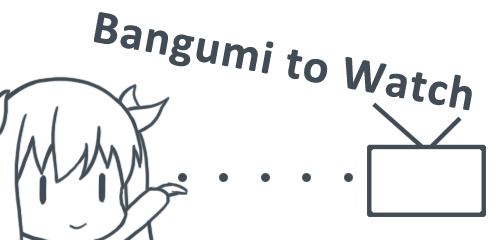引言
React Native是现在移动开发新的可选方案,也带来了原属于Web领域的React的优秀开发特性。另一方面,React Native的技术栈一经掌握,可以用于iOS、Android及Windows(见此)多个平台,即所说的“learn once, write anywhere”。
开始使用React Native的问题
如何使用React Native?参照官方指南,你会发现官方告诉你的是:请用react-native init命令来创建一个React Native项目。这个项目的根目录结构是这样:
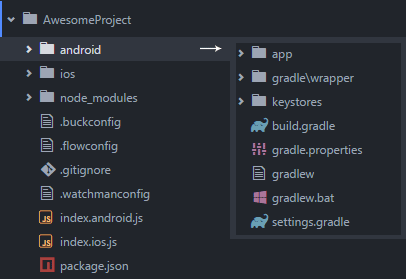
但是,以Android为例,一个普通原生项目的根目录结构却是这样(Android Studio 2.1.2):
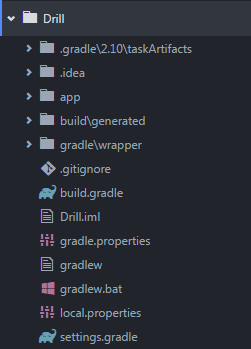
可以看到,Android原生项目(上图的Drill根目录)平级于生成的React Native项目的android目录。那么,如果一直以来都是Android原生开发,现在想要引入React Native,考虑部分页面用React Native实现,应该如何做呢?
这就是React Native植入原生应用的问题。显然,react-native init命令生成的项目在结构上不太相符,它的出发点更像是“完全用React Native做一个多平台应用”,但我们可能需要的是“一个原生应用但有部分内容是用React Native做的”。
在本文的时间点,React Native的最新版是0.27。官方对此已给出植入原生Android应用的指南,但它不够准确,也缺少一些细节。因此,本文将提供一个React Native植入原生Android应用的更详细一点的流程。
如果你想了解iOS版的,可以阅读这篇文章。
植入Android流程
基本环境
这篇流程是windows及Android Studio,如果你已经是一个Android Studio原生应用开发者,以及Node.js用户,那么所需的环境你基本已经有了。详情请参考windows环境搭建文字教程以及开始使用React Native,什么都没有也没关系,正好从头搭建。
此外,Android模拟器使用了Genymotion,注册后就可以供个人使用,会比官方模拟器性能要好一些。
新建Android项目
让我们从一个全新的Android原生应用开始。
用Android Studio创建一个新项目,注意Minimum SDK应设置为API 16及以上(React Native要求Android4.1以上的环境):
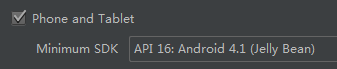
添加npm组件
到Android原生项目的根目录(也可以新建一个目录,但根目录比较常用)新建一个文件package.json,内容如下(这里起名为react-native-module):
{
"name": "react-native-module",
"version": "0.0.1",
"private": true,
"scripts": {
"start": "node node_modules/react-native/local-cli/cli.js start"
},
"dependencies": {
"react": "^15.1.0",
"react-native": "^0.27.2"
}
}
下面的dependencies的内容要如何得知呢?答案是参考react-native init生成的项目,毕竟版本号是会不断更新的。如果你已经init生成过项目,可以运行react-native upgrade更新后再参考。
然后,在这个package.json的所在位置,执行:
npm install
安装好所需的npm组件。
添加index.android.js文件
同样在根目录,增加一个文件index.android.js,这是React Native开发的具体内容,是任意的,这里给一个简单的例子:
import React, { Component } from 'react';
import { AppRegistry, StyleSheet, Text, View } from 'react-native';
class App extends Component {
render() {
return (
<View style={styles.container}>
<Text style={styles.note}>
acgtofe.com with react native
</Text>
</View>
);
}
}
const styles = StyleSheet.create({
container: {
flex: 1,
justifyContent: 'center',
alignItems: 'center',
},
note: {
fontSize: 20
}
});
AppRegistry.registerComponent('react-native-module', () => App);
注意上面代码最后的react-native-module这个名字比较重要,可以自定,但后面还会在其他地方用到,需要保持一致。
在Android应用内添加依赖
回到Android Studio,到app的build.gradle文件(module级别的gradle)里添加依赖:
dependencies {
compile fileTree(dir: 'libs', include: ['*.jar'])
testCompile 'junit:junit:4.12'
compile 'com.android.support:appcompat-v7:23.4.0'
compile "com.facebook.react:react-native:0.27.2"
}
最后一行的react-native就是我们新增的,注意这里的版本号要和package.json里的一致。
运行一次Gradle Sync,你必然会得到这个错误:
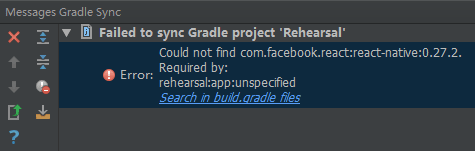
这是因为Android项目默认的依赖包的源jcenter()并不包含最新版的React Native(它只到0.20.1)。新版的React Native都只在npm里发布,因此你需要增加一下依赖包的源,到根目录的build.gradle文件(project级别的gradle)内增加以下内容(从官方的这句注释也可以了解到这一点):
allprojects {
repositories {
jcenter()
maven {
// All of React Native (JS, Android binaries) is installed from npm
url "$projectDir/../node_modules/react-native/android"
}
}
}
这里的url路径,将取决于你放置node_modules的位置(你可以根据需要选择放置在其他地方)。以上是node_modules位于根目录时的url路径,把它改为"$rootDir/node_modules/react-native/android"也是可以的,它们等效。如何知道这个路径写对了呢?反复试就可以了,如果路径不对,Gradle Sync的时候一定会提示你前面的错误。
你可能在很多别的地方看到的都是这样的写法:
compile "com.facebook.react:react-native:+"
不太建议这样做,因为没有明确的版本号,你无法让系统帮你判断前面的url路径写的是否正确。如果写错,Android将使用发布在jcenter()的旧版React Native,而这将引发其他错误(见后文)。
新建React Native的Activity
新建一个继承自ReactActivity的activity(这里起名为LiveActivity),Android Studio会提醒你必须实现3个方法,一般写成这样:
public class LiveActivity extends ReactActivity {
@Override
protected String getMainComponentName() {
return "react-native-module";
}
@Override
protected boolean getUseDeveloperSupport() {
return BuildConfig.DEBUG;
}
@Override
protected List<ReactPackage> getPackages() {
return Arrays.<ReactPackage>asList(
new MainReactPackage()
);
}
}
getMainComponentName()的字符串返回值,必须和前面的index.android.js内的组件名一致。
getUseDeveloperSupport()是一个逻辑返回值,表示是否启用开发者模式。这里写BuildConfig.DEBUG就可以自动根据gradle构建的类型(debug或release)来决定。
getPackages()是模块列表,一般像上面代码这样就可以。如果你需要在JavaScript里调用原生Java模块,就要把它们添加到这里,具体可以参考这篇文章。
清单文件添加声明
到Android清单文件AndroidManifest.xml添加以下内容(省略了无关部分):
<manifest xmlns:android="http://schemas.android.com/apk/res/android"
package="com.acgtofe.drill">
<uses-permission android:name="android.permission.INTERNET" />
<uses-permission android:name="android.permission.SYSTEM_ALERT_WINDOW"/>
<application ... >
...
<activity android:name=".LiveActivity" />
<activity android:name="com.facebook.react.devsupport.DevSettingsActivity" />
</application>
</manifest>
前面的权限都是React Native开发环境需要用到的。后面的LiveActivity是刚才的React Native运行界面,DevSettingsActivity则是以下这个Dev Settings的界面:
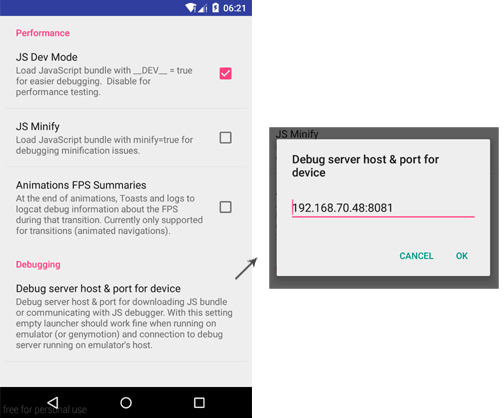
它也是开发版所必需的。
启动packager server
到package.json的位置,打开命令行,运行packager server:
react-native start
也可以用npm start。启动后的状态看起来像这样:
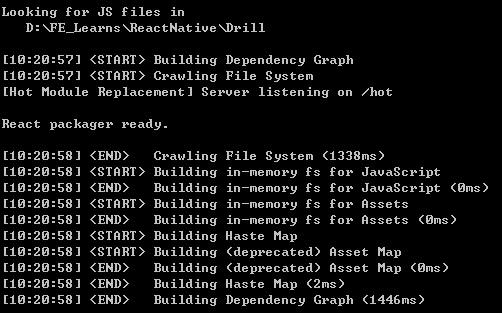
运行起来
这是最后一步了。build这个Android项目,安装到模拟器里,然后打开应用,切换到LiveActivity界面(用按钮跳转,或者直接设置为启动界面都可以),这时候应该只看到一片空白。
按ctrl + m(这是Genymotion的用法,事实上,这是Android的Menu键,现在的实体设备基本没有这个键,但摇一摇可以触发)开启调试菜单,选择Dev Settings,打开前面贴过图的DevSettingsActivity,设置Debug server host & port for device为本机ip地址(命令行内ipconfig查看)。最后,回到LiveActivity,开启调试菜单选择Reload JS,等待一会儿,如果你看到了像下图这样的界面:
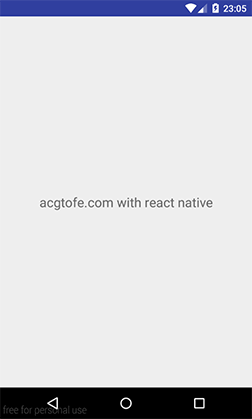
就说明完成了!对应的,packager server里应该可以看到每一次请求的记录:
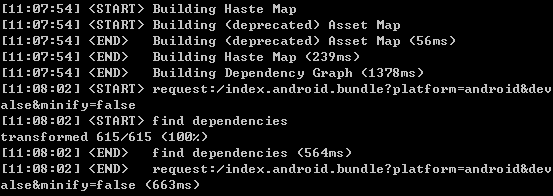
接下来,你就可以开始React Native的开发了,改动保存后,重新Reload JS,就可以看到新的效果。
建议及改进
建议使用Android 5.0+的设备(包括模拟器),它们支持直接USB传输packager server返回的那个bundle js文件。如果是Android 5.0+,可以USB连接电脑后(如果是模拟器,那就等于已经连接)运行以下命令:
adb reverse tcp:8081 tcp:8081
然后就可以省略掉前面流程里设置本机ip地址那一步,直接Reload JS。注意设备需要开启USB调试(模拟器不用),而且电脑同时只连接一个设备。
相对于前面设置本机ip地址的方式,这帮你免去了同一WiFi环境、代理等麻烦。
不顺利的情况
虽然流程看起来轻松愉快,但并不怎么能一次成功。下面是我在流程中碰到过的一些问题及其记录,可以用作参考。
版本不匹配
错误提示如下:
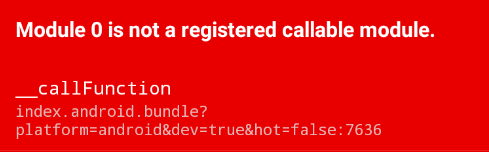
参照github上的issue,这个错误的引发原因是packager server的React Native版本和Android应用内的不一致。比如应用内的gradle依赖写的是compile "com.facebook.react:react-native:+"但url路径写得不对,结果用的就是jcenter()里的0.20.1的旧版,就会有这个问题。
因此,建议用compile "com.facebook.react:react-native:0.27.2"这样的写法,并检查版本号是否和package.json里的一致。
404
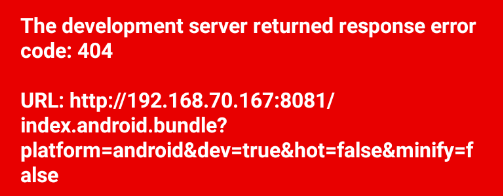
这是说index.android.js文件不存在的错误。但我碰见的是文件就在那,也出这个错误。
这可能是由不正确的缓存引起,我的解决方法:关闭server,删除index.android.js,然后重启server,刷新,得到真正的404,然后还原index.android.js,再刷新即解决。
无法连接到server
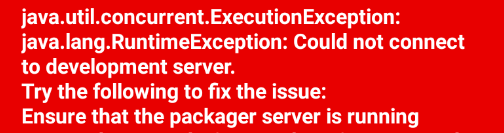
先按照Try the following to fix the issue: 下给出的解决方法依次检查和尝试。如果仍不能解决,删除掉node_modules目录,重新npm install,然后重开server。
windows下删除node_modules目录可能有路径过长的问题,推荐用rimraf来删除。
500
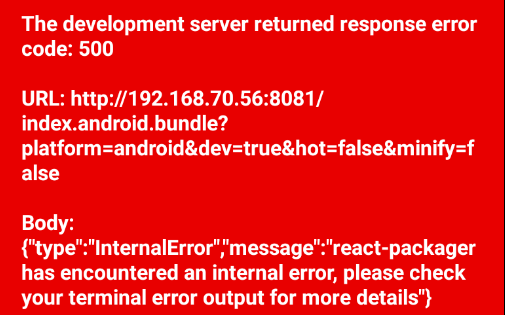
这个问题需要具体看server的输出,我这里的错误信息是:Error: Unable to find file with path: ......polyfills\prelude_dev.js。类似前面的无法连接server,我也是删除node_modules后重新安装得到解决。
有用的调试方法
流程中可能碰到的问题可以分为两类,Android应用(client)和server。如果看到错误,打开浏览器访问http://localhost:8081/index.android.bundle?platform=android,如果能看到输出的JavaScript代码,那说明server是比较正常的,更可能是Android应用的问题。反过来,如果浏览器里同样看到错误信息,那更可能就是server的问题。
没有Flow和Nuclide
你可能在开始用React Native的过程中听说了Flow和Nuclide,它们分别是JavaScript类型检查工具及React Native的推荐IDE。
但请注意,在本文的时间点,它们还没有windows版。我是用Atom来开发React Native的。
发布正式版
React Native的开发版是需要有一个packager server来随时发送更新后的bundle js文件的。但如果要得到真正签名的正式版(app-release),你需要把bundle js文件保存到Android应用的资源目录内。这样,正式版不再需要server支持,可以独立运行。
参照官方的发行APK包指南,你只需要这样几步:
- 创建目录
app/src/main/assets。 - 运行以下命令(对应本文流程的目录结构),将bundle js文件保存到资源目录。
react-native bundle --platform android --dev false
--entry-file index.android.js
--bundle-output app/src/main/assets/index.android.bundle
--assets-dest app/src/main/res/
- 在Android Studio里选择
Build→Generate Signed APK...,生成正式版的apk。
官方有提到使用react.gradle文件的方法,但我觉得像上面这样不用它更简单。
正式版的即时更新
看起来正式版把bundle js文件保存到了apk内,这好像就丢失了React Native的即时更新?对的,但仍然有办法实现它,你可以看看React-Native-Remote-Update,这个项目已经过时了,但里面贴出的原理很值得参考。
现在,你可以用react-native-auto-updater来帮助你实现React Native的即时更新。
参考资料集
我在写本文的过程中参考了下面三个资料集合,觉得非常棒,在此也贴出来:
结语
React Native的Android版本是去年9月(2015.9.15)才推出,此前只有iOS版。相对来说,Android的相关教程要比iOS少很多。因此,我觉得有这样一份windows + React Native for Android的组合流程会很有帮助。
来尝试新的移动开发方案吧!